Статья содержит разделы: 
- Создание записи в расписании
- Запись на приём несовершеннолетнего или недееспособного пациента
- Отправка записей на приём в другие сервисы
- Раздел «Общее» — основная информация о приёме
- Раздел «Услуги»
- Раздел «Документы»
- Раздел «Похожие пациенты»
- Для врача
- Часто задаваемые вопросы
Создание записи в расписании 
Для записи пациентов перейдите в раздел «Расписание», выберите время для записи пациента, нажав на нужную ячейку.
Доступные для записи ячейки отображаются белым цветом, недоступные — серым.
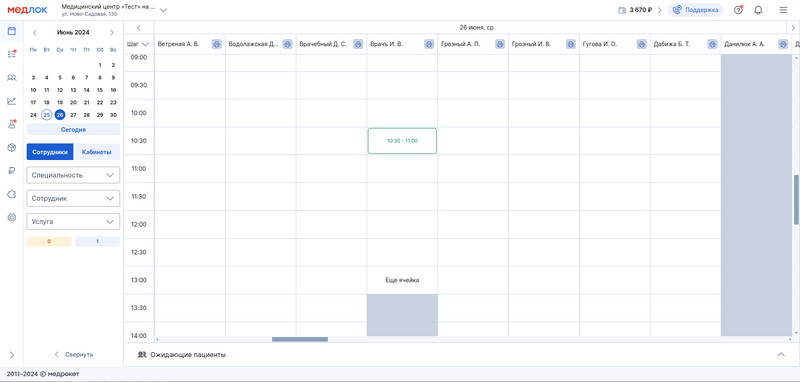
Открывается боковое меню для назначения приёма.
Заполните поля:
- Выберите категорию пациента (взрослый, ребёнок или недееспособный гражданин);
- Заполните данные пациента, если он пришёл впервые, или найдите его по фамилии/номеру телефона, если он ранее был в клинике.

При поиске пациента по телефону или ФИО отобразятся все похожие варианты.
При появлении в этом списке нужного пациента нажмите на строку с его данными, и они автоматически появятся в записи.
Важно! Поиск по ФИО пациентов срабатывает только при внесении в поисковую строку 3 символов и более. Поиск по номеру телефона срабатывает от 11 символов.
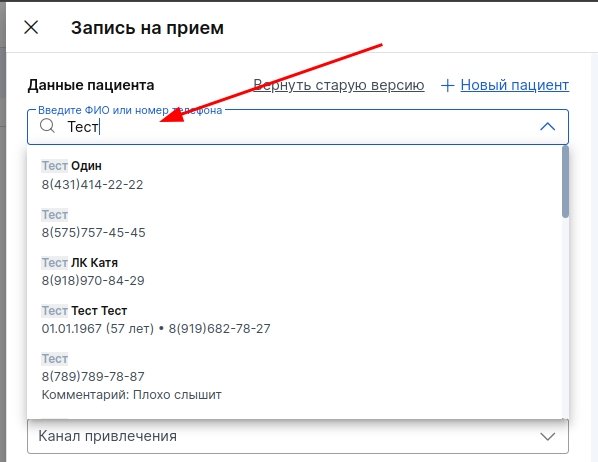
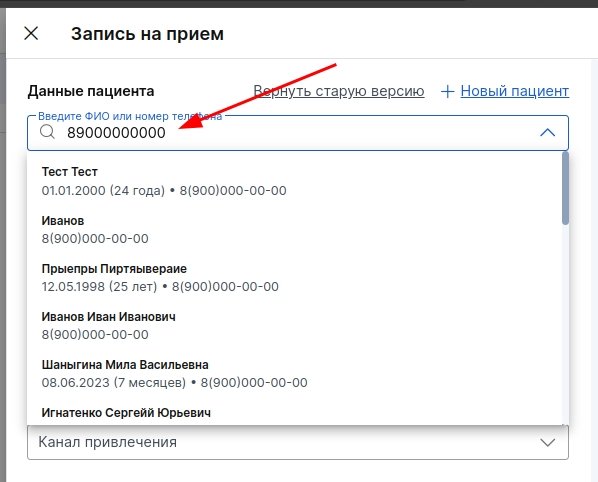
- Выберите дату и время приёма.
- Ниже укажите «Канал привлечения», в случае, если планируете в будущем просматривать аналитику по этому параметру.
- Внизу слева можно установить статус записи. Доступны статусы: «Не подтверждён, «Подтверждён», «Пациент пришёл», «Начат визит», «Выполнен» и «Отменён».
- Если у врача несколько специальностей, в соответствующем поле нужно выбрать ту, на которую записывается пациент.
- Цель визита — поле для заметок о приёме, то есть комментарий администратора.
- Здесь же пациента можно добавить в лист ожидания, если он попросил по возможности перенести его на более раннюю дату. Все записи, добавленные в лист ожидания, хранятся в разделе «Задачи».
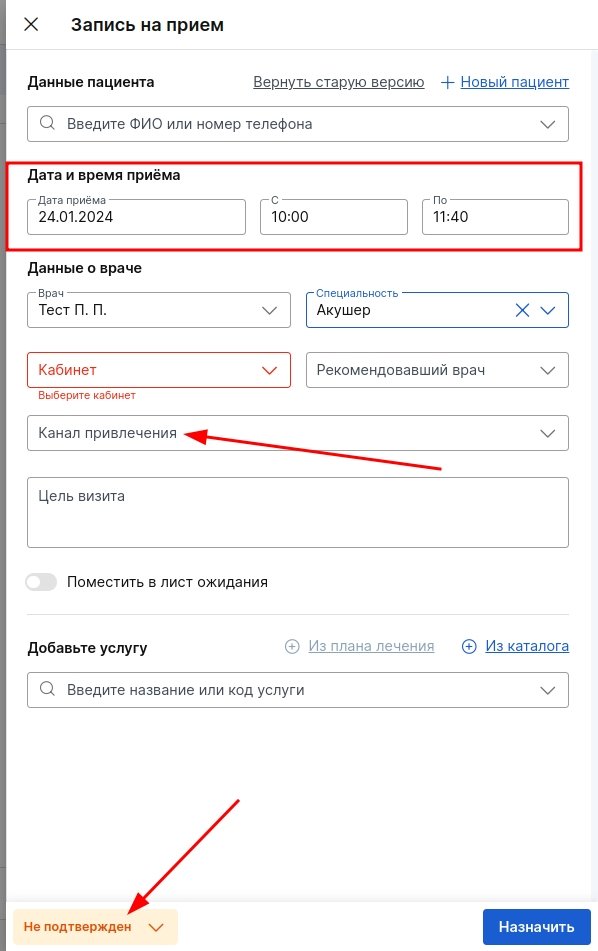
Далее можно выбрать одну или несколько услуг, на которые придёт пациент, либо можно оставить поле пустым.
Для выбора услуги нажмите «Добавить из каталога» — откроется окно, где можно выбрать услугу. Либо введите название услуги в строку поиска и выберите необходимую.
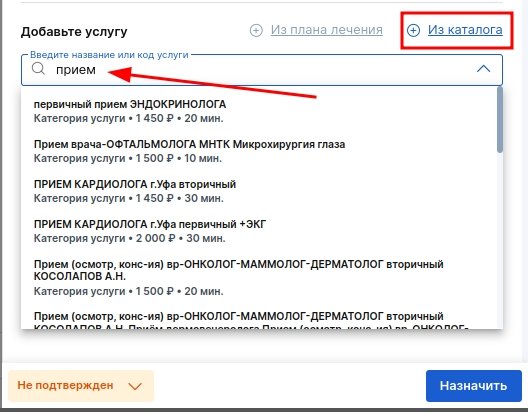
Для выбранных услуг можно указать свободную стоимость в соответствующем поле. Если стоимость меньше указанной в прайсе — система отобразит это как скидку в рублях.
Под названием услуги всегда указана первоначальная цена услуги по прайсу.
Скидку в рублях или процентах также можно установить самостоятельно с помощью кнопки «%».
В поле «Стоимость услуги» отобразится цена уже с учётом скидки.
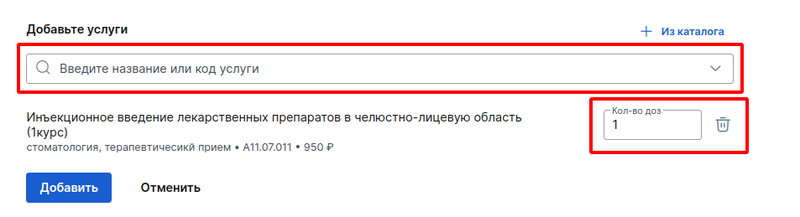
- Когда все услуги выбраны, в строке «Итого» отобразится итоговая стоимость.
- Чтобы пациент появился в расписании нажмите «Назначить».
Если нужно отредактировать анкету пациента (добавить адрес, документы и прочее), нажмите на ячейку в расписании и в открывшемся окне нажмите «Ред.» справа от ФИО пациента.
Для перехода в профиль пациента нажмите на его ФИО.

В открывшемся профиле пациента можно внести изменения, нажав на карандаш справа от ФИО пациента.
После внесения правок, сохраните их.
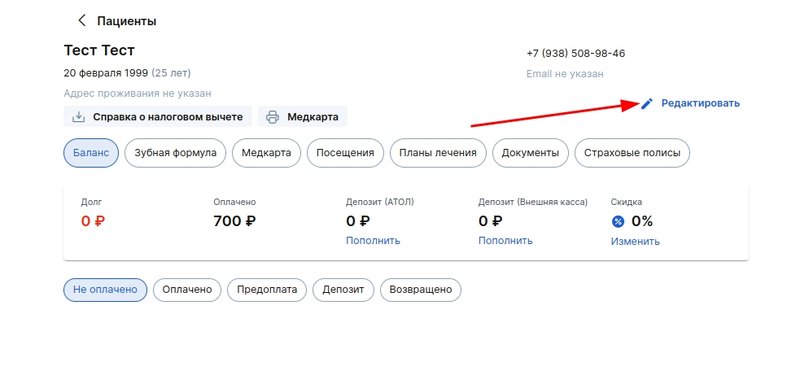
О создании записи на приём несовершеннолетнего или недееспособного пациента можно узнать в статье Работа с записью на приём несовершеннолетних и недееспособных пациентов.
Отправка записей на приём в другие сервисы 
Если у вас включён модуль «Личный кабинет пациента» или «Умная забота», то созданные в МедЛоке приёмы будут отправляться в МедТочку пациента или опекуна, который указан в приёме.
Если у пациента или его опекуна активированы некоторые отказы или бегунок «Анонимный приём», то записи отправляться не будут, исключение - онлайн-записи через виджет или ПроДокторов. Подробнее о работе с отказами можно узнать в нашей статье.
Окно «Информация о приёме» 
Раздел «Общее» — основная информация о приёме 
- Дата и время записи, ФИО и специальность врача.
- ФИО и номер телефона пациента (с переходом в редактирование).
- Информация по медкарте и долгу (если имеются).
- Цель визита и комментарий к пациенту (если заполнены).
- Данные об авторе записи, дате и времени создания.
- Возможность перейти в редактирование записи и сменить её статус.
- Метка «New» обозначает нового пользователя в филиале, метка «1» отображает первичность приёма у пациента в филиале. Подробнее о метках в статье нашей Базы Знаний.
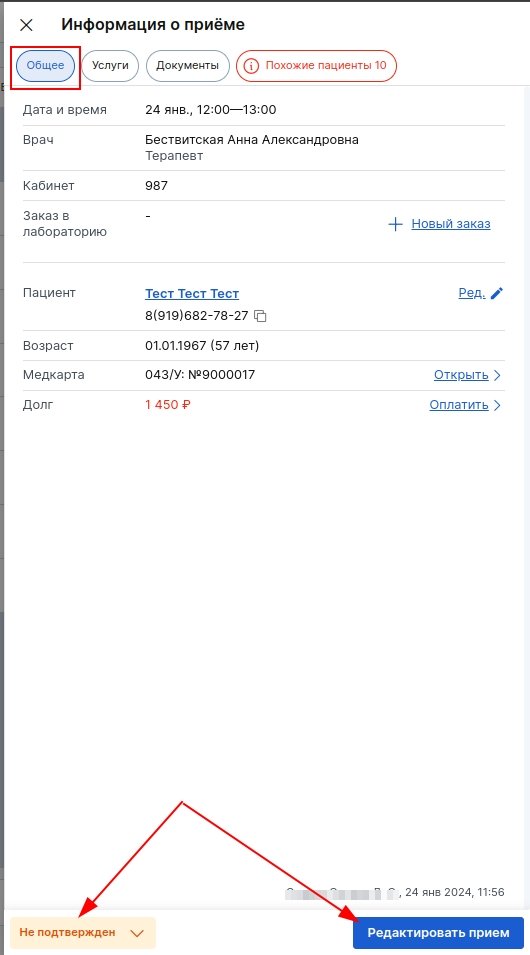
Раздел «Услуги» 
Здесь можно добавить услуги в запись, смотреть статус услуги (оплачено/не оплачено/возвращено), и нажать кнопку оплаты (если статус «Пациент пришёл», «Начат визит» или «Выполнен»).
Для оплаты всех услуг в записи можно нажать на синюю кнопку в правом верхнем углу.
Оплатить конкретную услугу можно с помощью кнопки кошелька справа от названия услуги.
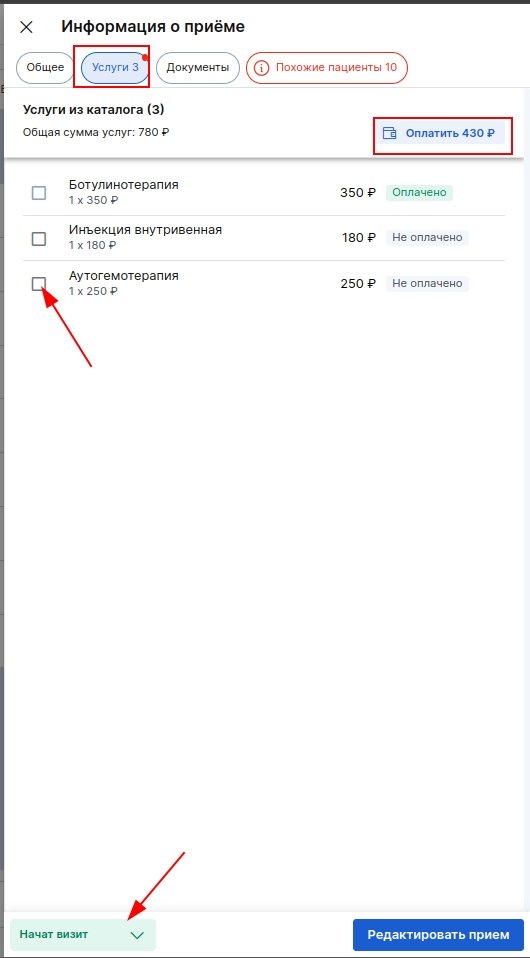
Раздел «Документы» 
Здесь отображается список документов, доступных для печати.
Можно выполнить поиск нужного документа, если их больше 7.
Для печати документа нажмите на значок принтера справа от названия нужного документа, либо выделите несколько документов и нажмите «Напечатать выбранные» справа вверху.
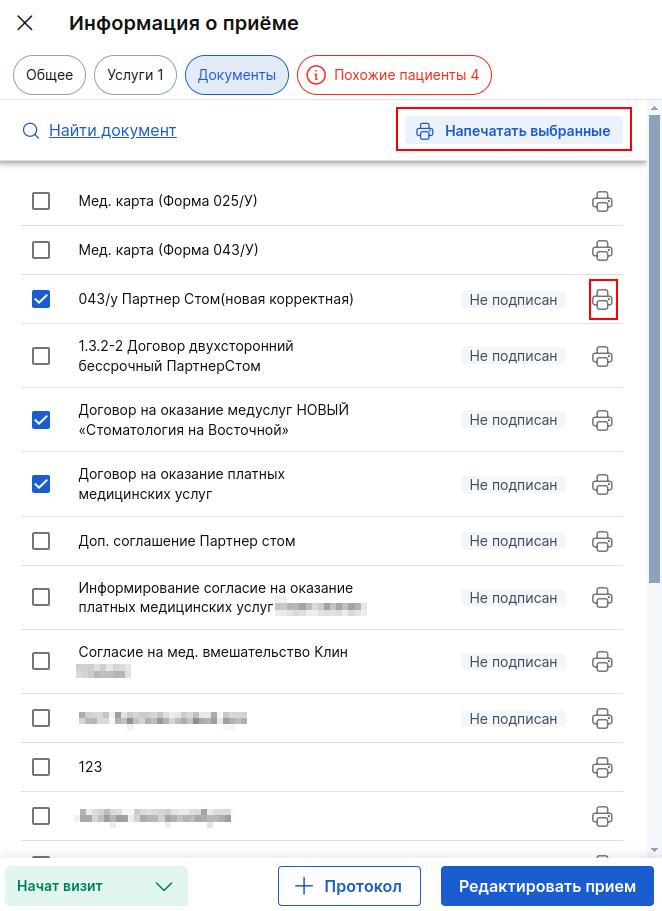
Если после окончания работы с приёмом не сменить в нём статус на «Выполнен», то после 00:00 следующего дня, в нём автоматически проставится на этот статус.
Раздел «Похожие пациенты» 
Появляется, если есть пациенты с таким же ФИО или номером телефона.
Для объединения карточек нажмите «Объединить» напротив нужного пациента.
Внимание: это действие невозможно отменить!
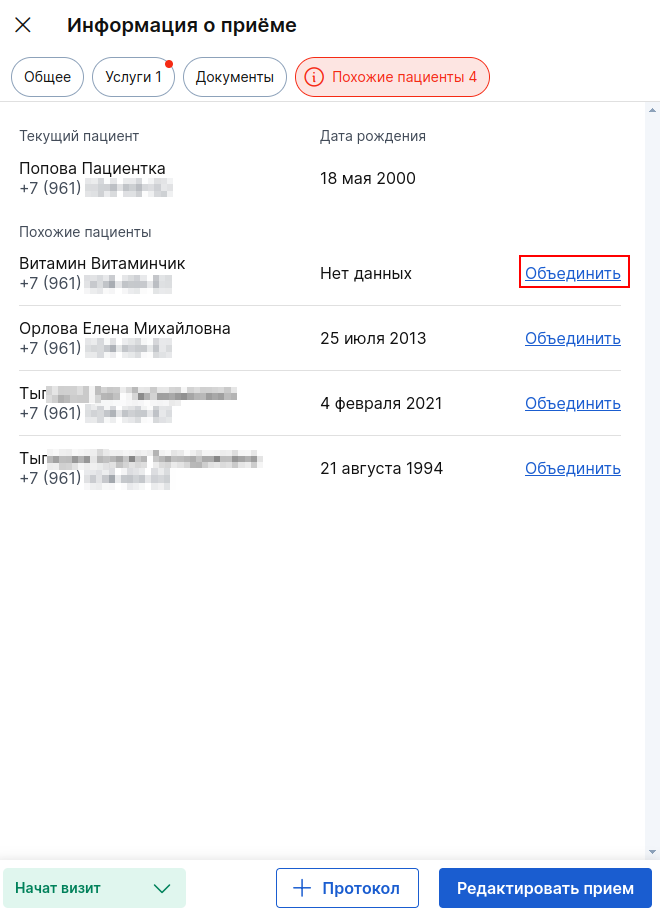
Для врача 
Если вы врач и работаете под аккаунтом с соответствующей должностью, чтобы создать протокол для пациента, нажмите «+ Протокол» справа внизу в окне информации о приёме.
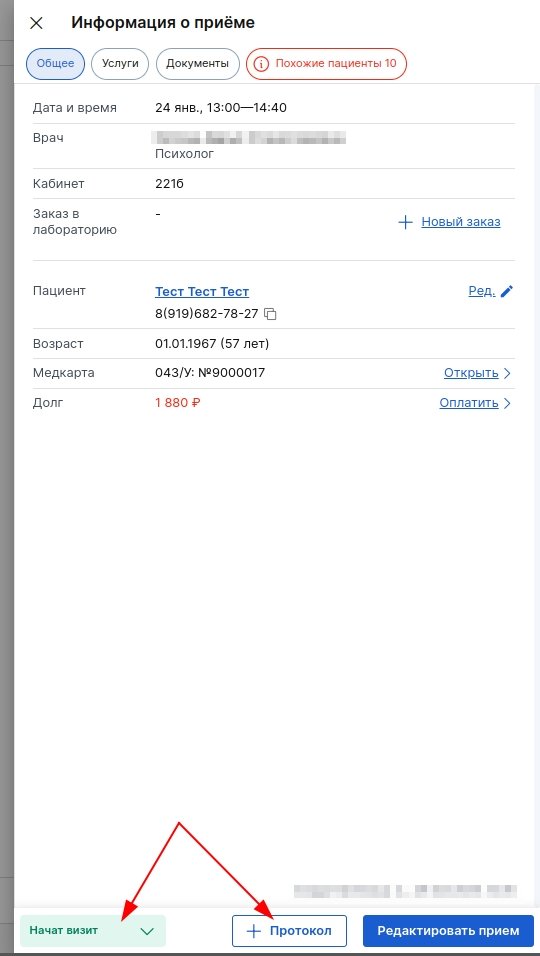
Когда пациент придёт в клинику, нужно обновить статус записи на «Начат визит», а после окончания приёма — «Выполнен».
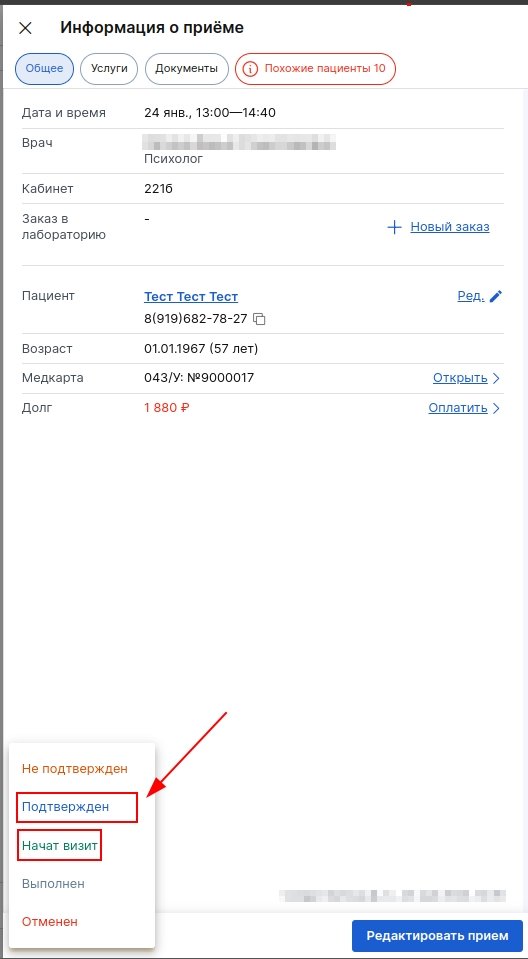
Если в записи вовремя не указали статус «Начат визит», то она отобразится в разделе «Ожидающие пациенты».
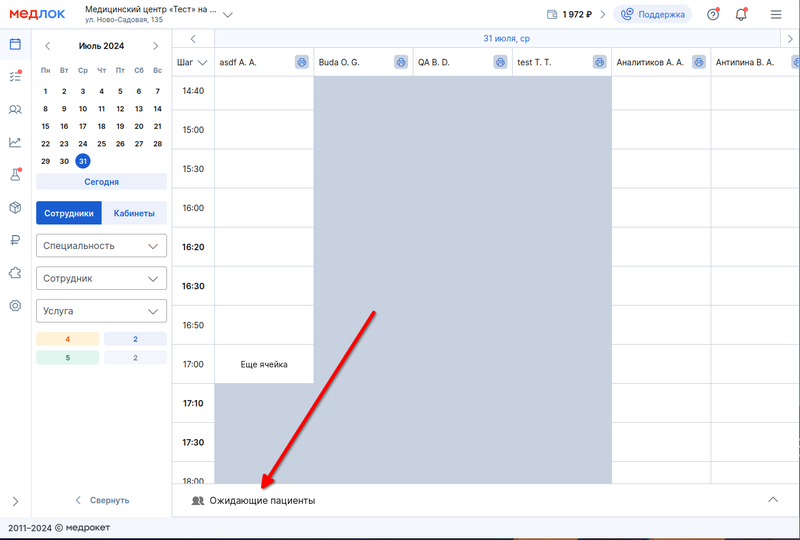
Обновить статус записи необходимо до 00:00 часов по местному времени. Если этого не сделать, приёму автоматически будет присвоен статус «Неявка».
В блоке «Ожидающие пациенты» при нажатии на значок «▶» статус изменится на «Начат визит». Если нажать крестик, приём будет отменён.

Нажав на знак принтера рядом с ФИО врача, можно распечатать лист приёмов на весь день.
При необходимости в распечатку можно включить пункты «Услуги» и «Цель визита».
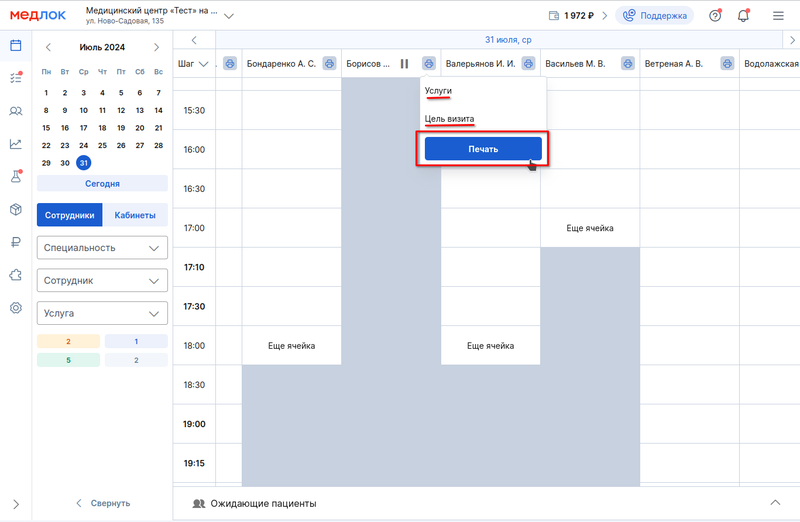
Если нужно перенести приём пациента, зажмите ячейку и перенесите на доступное окно. Свободные окна подсвечиваются зелёным.
Перенос доступен в рамках расписания одного врача и в рамках одной специальности.
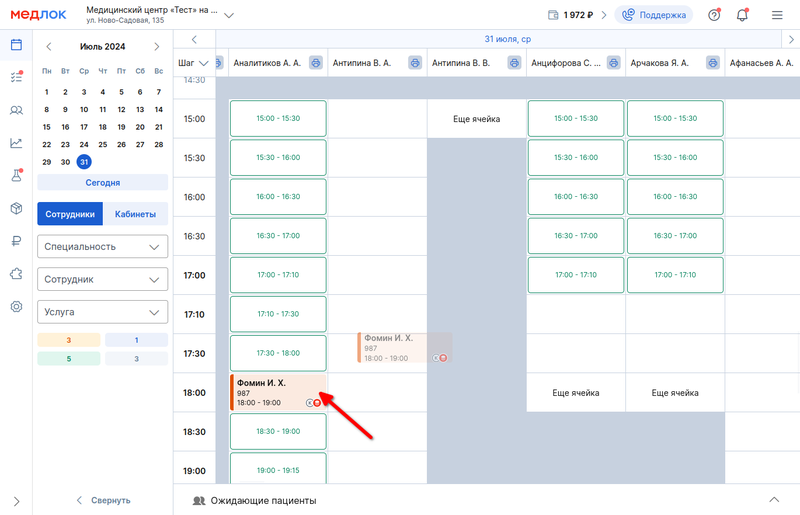
Часто задаваемые вопросы 
- Почему пропала запись пациента из расписания?
Перейдите в «Журнал действий» и используйте ФИО пациента или его номер телефона, чтобы найти действия в МедЛоке по нему. Возможно, запись была отменена сотрудником клиники или самим пациентом.
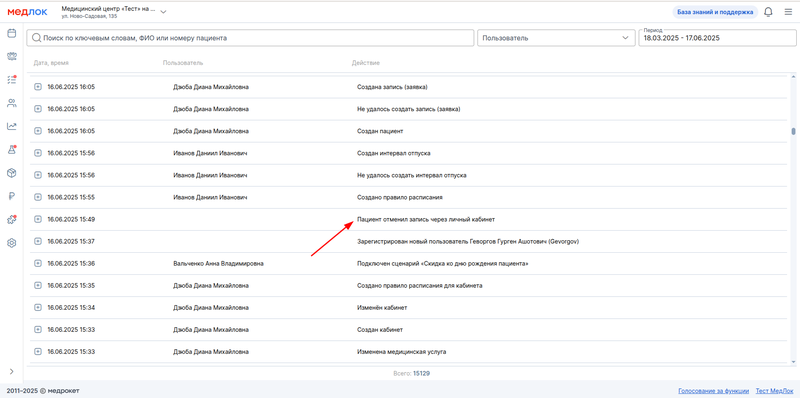
- Как сделать возврат оплаты?
Вы можете вернуть оплату пациенту через его профиль или в разделе «Касса» (только если подключена касса АТОЛ). Подробнее читайте в статье Возврат оплаты.
- Как добавить документ, чтобы он был в списке у пациента на подпись?
Создайте шаблон документа, для этого перейдите в раздел «Настройки», затем «Документы», нажмите «Добавить документ». Оформите шаблон, добавив необходимые переменные, проверьте, что у вас активен ползунок «Выводить на печать», нажмите кнопку «Сохранить». Подробнее о создании шаблонов документов читайте в статье Настройка документов и работа с ними.
- Почему у некоторых пациентов есть все необходимые документы в разделе «Документы» в информации о приёме, а у некоторых - не все?
В МедЛоке есть три категории пациентов: взрослые, несовершеннолетние, недееспособные пациенты. Если вы используете в документе переменные, в названии которых есть «опекун», то такой документ можно будет напечатать только в приёмах у детей или недееспособных граждан.
Кроме того, проверьте, что ползунок «Выводить на печать» включён в шаблоне нужного вам документа.
Подробнее читайте в нашей статье Настройка документов и работа с ними.
- Что делать, если забыли поставить в приёме пациента статус «Начат визит», и на следующий день стоит статус «Неявка»?
Отменить статус «Неявка» невозможно. Мы рекомендуем анализировать записи на приём в конце дня, чтобы проставлять нужные статусы. Чтобы не потерять информацию о приёме пациента, запишите её в разделе «Комментарии» в профиле пациента.
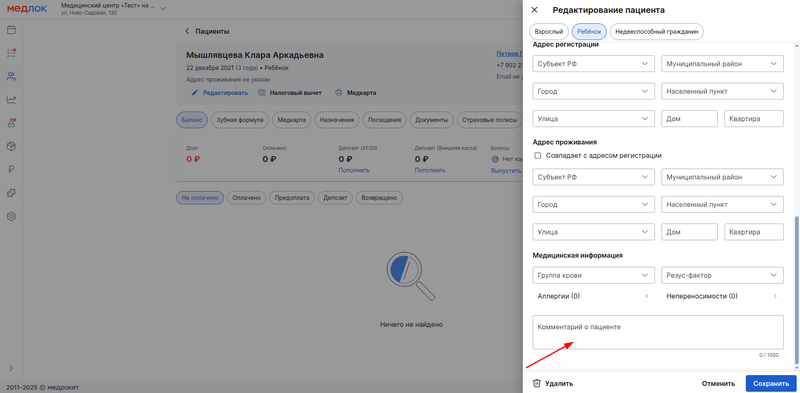
Вы также можете добавить данные в отчёт самостоятельно, после его экспорта в Excel.
- Что делать, если пациент не хочет предоставлять СНИЛС?
Если пациент не отказался от обработки персональных данных, вы можете заполнить паспортные данные и запросить СНИЛС в ПФР. Подробнее об этом в нашей статье Как запросить СНИЛС пациента.
Если пациент отказался от обработки персональных данных или от передачи данных в ЕГИСЗ, отметьте это в окне редактирования пациента. Подробнее читайте в статье Работа с отказами пациентов.
- Как добавить услугу в приём, если у него статус «Выполнен»?
Если приёму проставлен статус «Выполнен», то добавить новые услуги в приём нельзя. Это относится и к окну «Информация о приёме» в расписании, и к профилю пациента.
- Почему у записи на прием автоматически сменился статус на «Выполнен»?
Это запланированная автоматическая процедура, которая выполняется для всех записей одновременно: каждую ночь система проверяет все записи на прошедший день и переводит их в статус «Выполнен».
